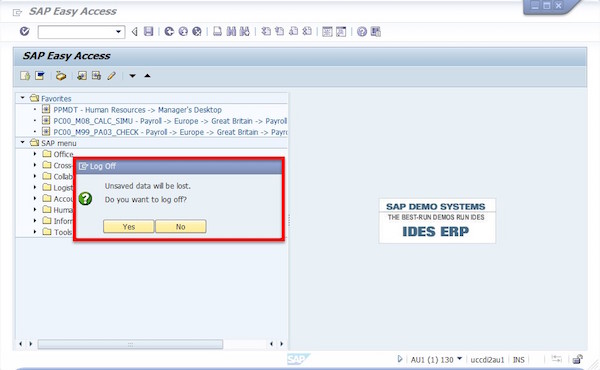SAP - Đăng nhập vào Hệ thống SAP
Đăng nhập SAP
Đăng nhập SAP được sử dụng để tạo biểu tượng đăng nhập vào SAP R / 3. Tuy nhiên, các biểu tượng được tạo bằng đăng nhập SAP không được đặt trong nhóm Windows SAP R / 3; thay vào đó, chúng được hiển thị qua menu đăng nhập SAP. Bảng đăng nhập SAP khả dụng sau khi SAP GUI được cài đặt tại máy trạm.
SAP Logon Icon
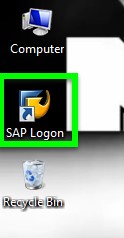
SAP logon Pad
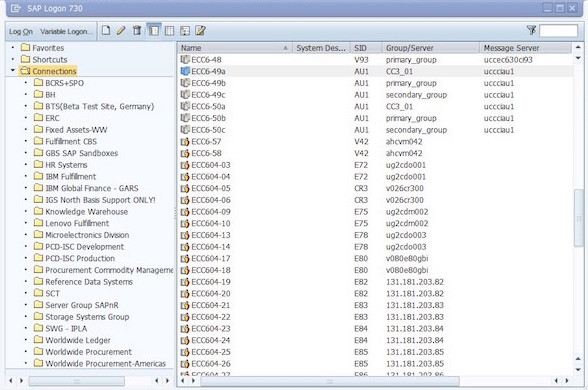
Menu đăng nhập SAP có thể được coi như một cửa hàng mua sắm một cửa, nơi người dùng cuối có thể chọn từ các biểu tượng đăng nhập, nhóm đăng nhập hoặc tạo biểu tượng đăng nhập mới.
Biểu tượng đăng nhập sẽ đăng nhập người dùng vào một máy chủ ứng dụng cụ thể. Một nhóm đăng nhập sẽ đăng nhập người dùng vào một trong một số máy chủ ứng dụng tùy thuộc vào máy chủ nào có thống kê hiệu suất tốt nhất.
Thêm máy chủ ứng dụng SAP mới
Để tạo lối tắt để kết nối với máy chủ ứng dụng SAP mới, hãy làm theo quy trình bên dưới:
Nhấp vào biểu tượng lối tắt SAP Logon từ màn hình và bảng Logon sẽ mở ra như trong ảnh chụp màn hình sau. Nhấp vào nút 'Mới'.
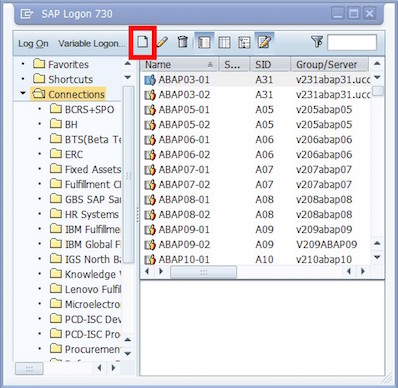
Nhấp vào nút “Tiếp theo” như được hiển thị ở đây.

Điền các chi tiết sau vào màn hình “Thuộc tính mục nhập hệ thống”.
Description- Cung cấp một văn bản ngắn có ý nghĩa để xác định máy chủ. Máy chủ sẽ có sẵn trong bảng SAP Logon với tên này.
Application server - Cung cấp IP / Địa chỉ của máy chủ ứng dụng do quản trị viên cơ sở cung cấp.
System number and System ID- Cung cấp số hệ thống do quản trị viên cơ sở cung cấp. Nó nên được giữ là 00, nếu không có gì được chỉ định.
SAP router string- Cung cấp Chuỗi bộ định tuyến SAP, nếu được cung cấp bởi quản trị viên cơ sở. Đôi khi nó có thể bị bỏ trống.
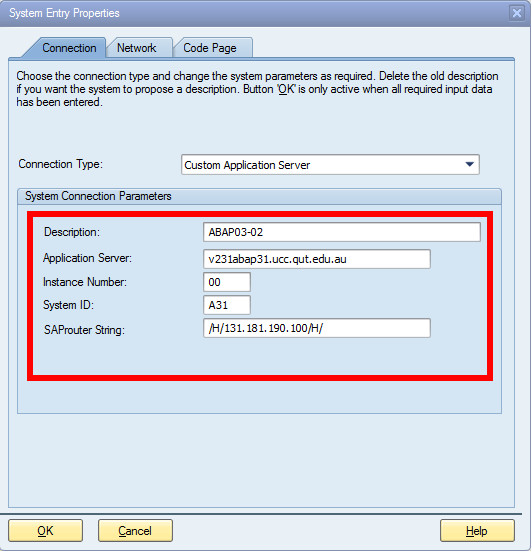
Nhấp vào Hoàn tất để hoàn tất cấu hình. Máy chủ ứng dụng SAP mới được tạo bây giờ sẽ có sẵn trong bảng đăng nhập SAP.
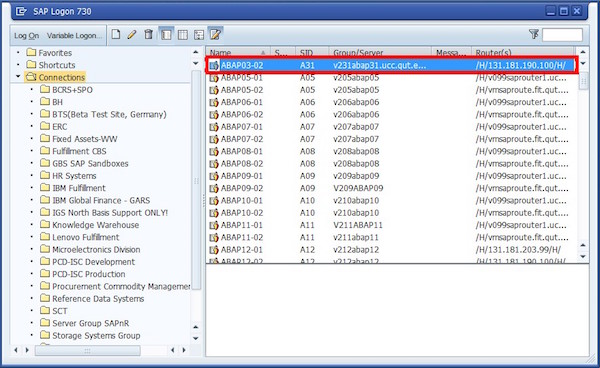
Đăng nhập vào SAP R / 3
SAP Logon pad được sử dụng để cấu hình máy chủ SAP. SAP GUI được sử dụng để kết nối máy tính với hệ thống SAP.
Các loại GUI SAP
GUI SAP có thể thuộc ba loại sau:
- SAP GUI cho môi trường Windows
- SAP GUI cho môi trường Java
- SAP GUI cho HTML
Làm theo quy trình dưới đây để đăng nhập vào máy chủ SAP -
Khởi chạy bảng đăng nhập SAP.
Bấm đúp vào Máy chủ ứng dụng (mà bạn cần kết nối), từ bảng đăng nhập SAP. Màn hình đăng nhập SAP xuất hiện.
Trên màn hình đăng nhập SAP,
Giá trị của ứng dụng khách mặc định sẽ tự động xuất hiện. Nếu bạn muốn đăng nhập vào một khách hàng khác, hãy thay đổi nó bằng số khách hàng mới.
Tiếp theo, nhập ID người dùng và mật khẩu được chỉ định cho bạn.
Nhập ngôn ngữ 'EN' để đăng nhập vào cài đặt tiếng Anh. Nói chung, ngôn ngữ được đặt mặc định là 'EN' hoặc bất kỳ ngôn ngữ nào khác tùy thuộc vào quốc gia / người dùng và ngôn ngữ được cài đặt. Vì vậy, đối với tiếng Anh là ngôn ngữ đăng nhập, bạn không cần phải nhập ngôn ngữ đó vào màn hình đăng nhập SAP, vì nó lấy các giá trị từ cài đặt mặc định.
Sau khi điền đầy đủ bốn trường, nhấn nút Enter để đăng nhập vào hệ thống SAP.
NOTE - Trong lần đăng nhập đầu tiên vào hệ thống bằng ID của bạn, bạn sẽ được nhắc thay đổi mật khẩu ban đầu của mình.
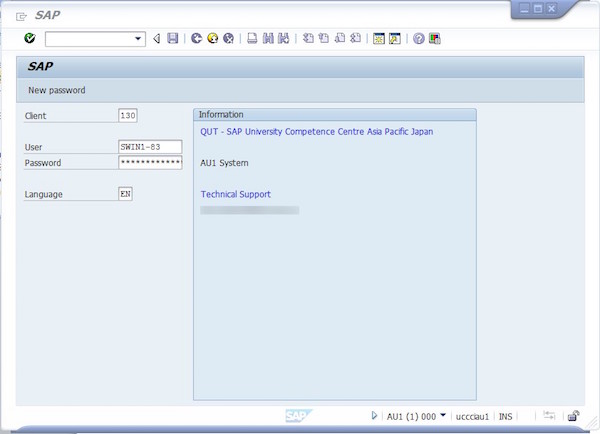
Tạo mật khẩu mới
Để thay đổi mật khẩu của bạn, hãy nhấp vào nút “New Password”Và đặt mật khẩu.
Chọn một mật khẩu mới và sau đó xác nhận nó bằng cách nhập lại. Dấu hoa thị sẽ vẫn còn trong trường mật khẩu.
Nhấp vào
biểu tượng khi bạn hài lòng với lựa chọn mật khẩu của mình.
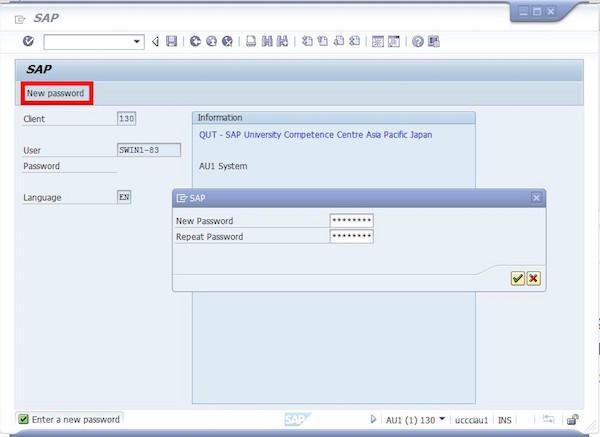
Lần đăng nhập đầu tiên vào SAP
Màn hình sau xuất hiện khi bạn đăng nhập. Màn hình có nhiều thuộc tính màn hình tiêu chuẩn và các tùy chọn điều hướng đến ứng dụng khác nhau. Chúng ta sẽ thảo luận về tất cả những điều này trong các chương tiếp theo.
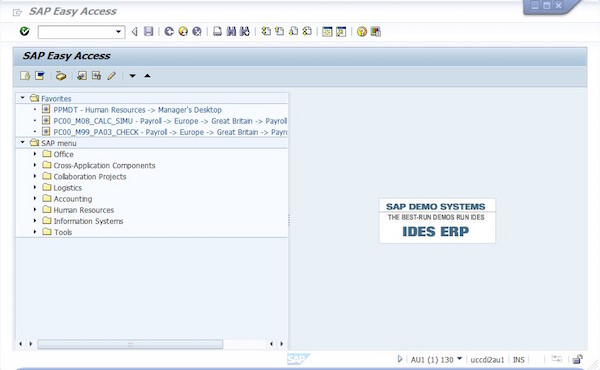
Đăng xuất khỏi SAP
Nhấp vào Hệ thống (từ Thanh Menu) và chọn “Logoff”.
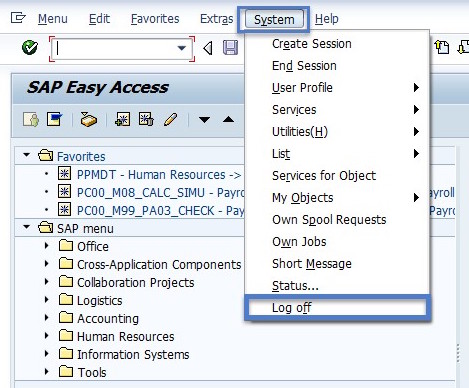
Bạn cũng có thể đăng xuất bằng cách nhấp vào
nút ở góc trên bên phải của màn hình.
Khi bạn đăng xuất, một thông báo bật lên cho biết “Dữ liệu chưa được lưu sẽ bị mất. Bạn có muốn đăng xuất không? ” Nhấp vào “Có” nếu bạn đã đăng (hoặc lưu) các giao dịch mà bạn đang thực hiện một cách an toàn.